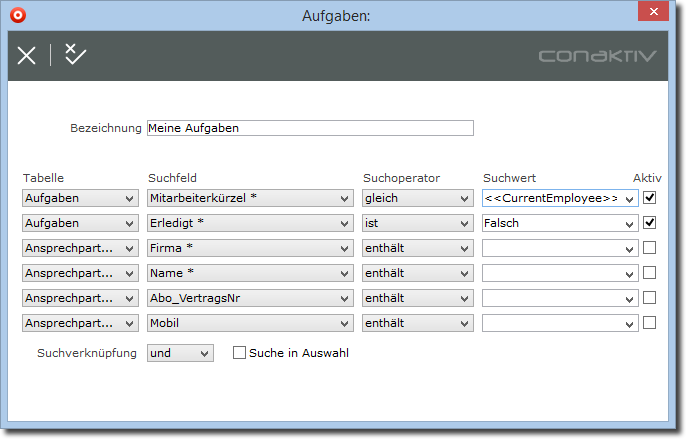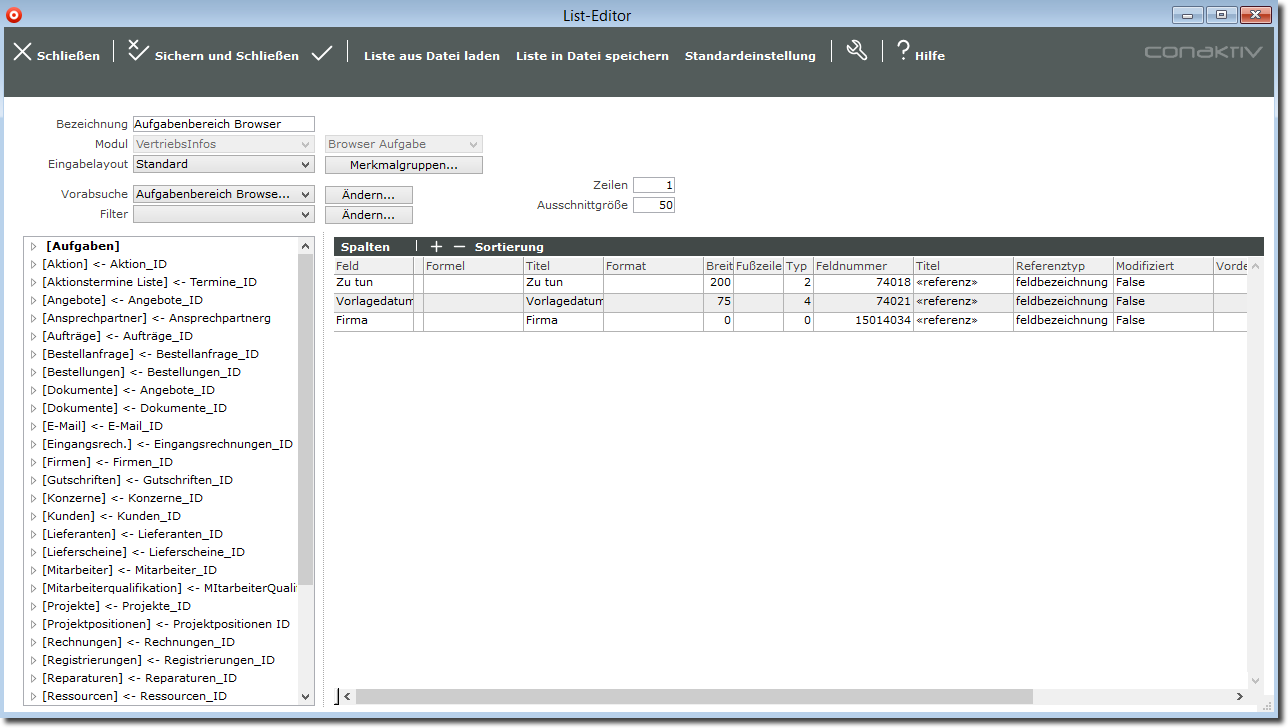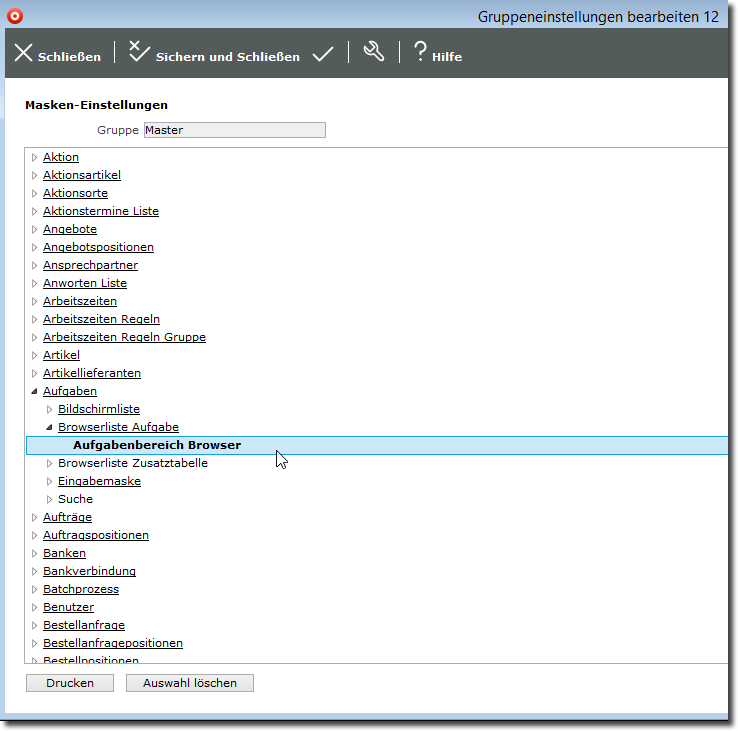Sofern Sie den ConAktiv® List-Editor erworben haben, können Sie sich für die Browser Haupttabellen, Zusatztabellen und Aufgaben spezielle Listenansichten erstellen.
Hierzu gehen Sie wie folgt vor:
!
Die Auswahl einer Vorabsuche ist bei den Zusatztabellen nicht sinnvoll, da dort die mit den Datensätzen der Haupttabelle verknüpften Datensätze angezeigt werden. Eine Vorabsuche würde diese Funktionalität untergraben.
Erstellen Sie für den Aufgabenbereich des Browsers eine Liste für ein anderes Modul als für die Module „Terminliste“, „Aufgaben“ und „E-Mail“, so müssen Sie für diese Liste eine Vorabsuche definieren, damit auch hier eine für den Mitarbeiter, sinnvolle Aktualisierung vonstattengeht. Ansonsten werden in der Liste keine Datensätze angezeigt. Erstellen Sie beispielsweise eine Aufgabenliste für das Modul „Angebote“, in der immer alle für den Mitarbeiter zu prüfenden Angebote angezeigt werden sollen, dann definieren Sie eine Vorabsuche, die wie folgt aussehen könnte:
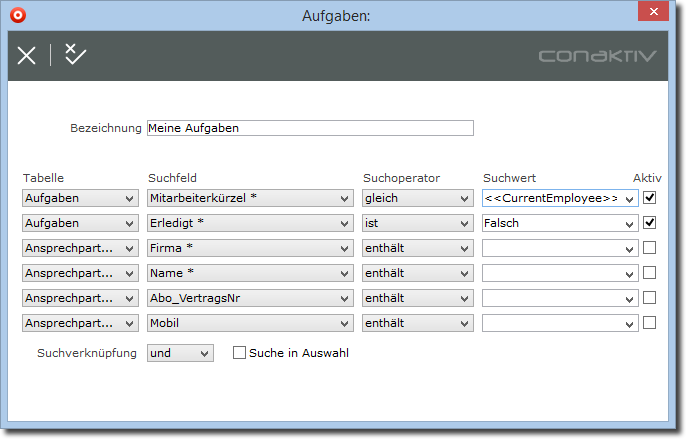
- Zuletzt weisen Sie der Liste die gewünschten Felder zu, die dann als Spalten in der Haupttabelle, Zusatztabelle oder in den Aufgaben angezeigt werden.
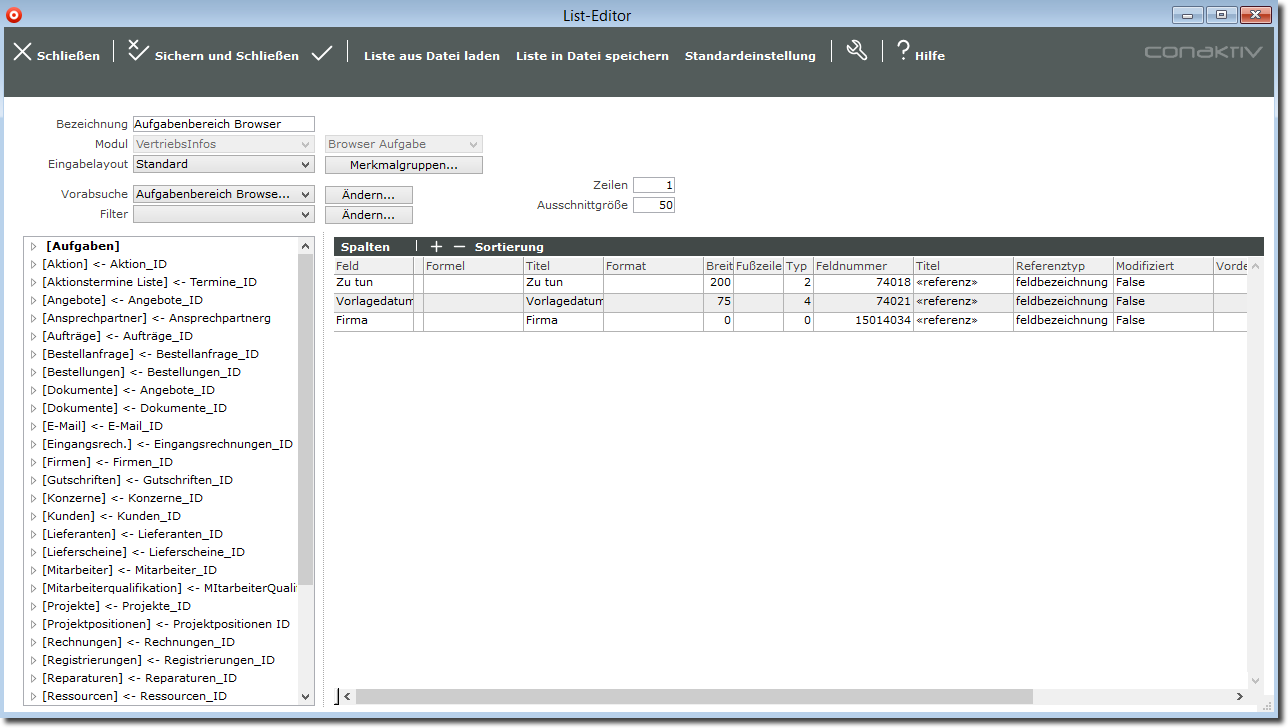
- Speichern Sie die Liste, verlassen Sie den List-Editor und das Modul „Systemparameter“.
- Öffnen Sie das Modul „Einstellungen“ und markieren Sie den Benutzer oder die Benutzergruppe für welche die neu erstellte Liste im Browser zu Verfügung stehen soll.
- Klicken Sie dann auf der entsprechenden Seite auf den Knopf „Masken-Einstellungen“.
- Öffnen Sie den Eintrag zum Modul, für welches Sie die neue Liste erstellt haben, und dort den Unterpunkt „Browserliste“, „Browserliste Zusatz“ bzw. „Browserliste Aufgabe“.
- Unter den Einträgen finden Sie die Listen, mit denen von Ihnen vergebenen Bezeichnungen. Aktivieren Sie eine Liste, indem Sie auf den betreffenden Eintrag doppelklicken, sodass dieser fett dargestellt wird.
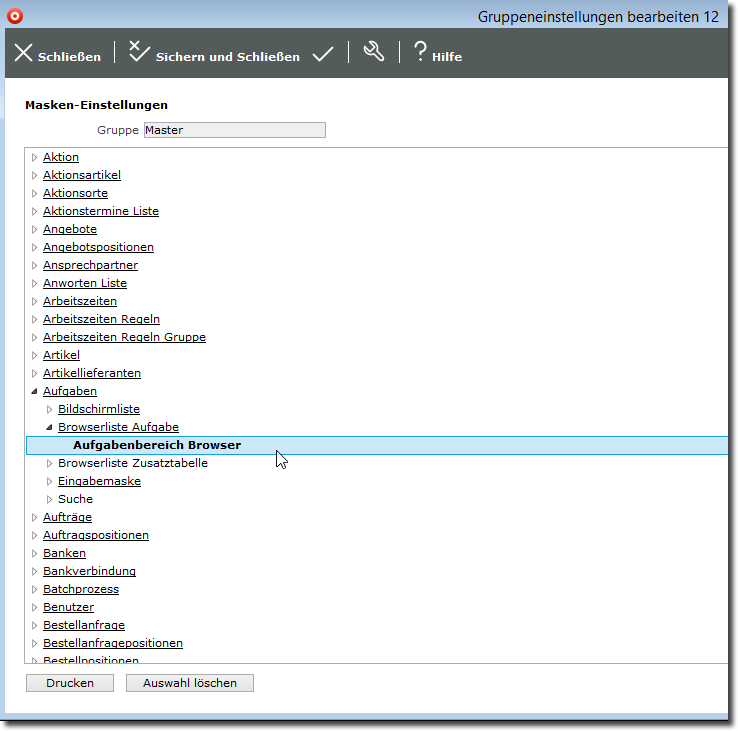
- Verlassen Sie dann das Modul „Einstellungen“, speichern Sie die getätigten Einstellungen und melden Sie sich neu in ConAktiv® an.
i
Um weitere Informationen zum Arbeiten mit dem List-Editor zu erhalten, lesen Sie sich bitte das Kapitel „
[
List-Editor
[
“ durch.